Як очистити WordPress сайт: чекліст із 12 кроків
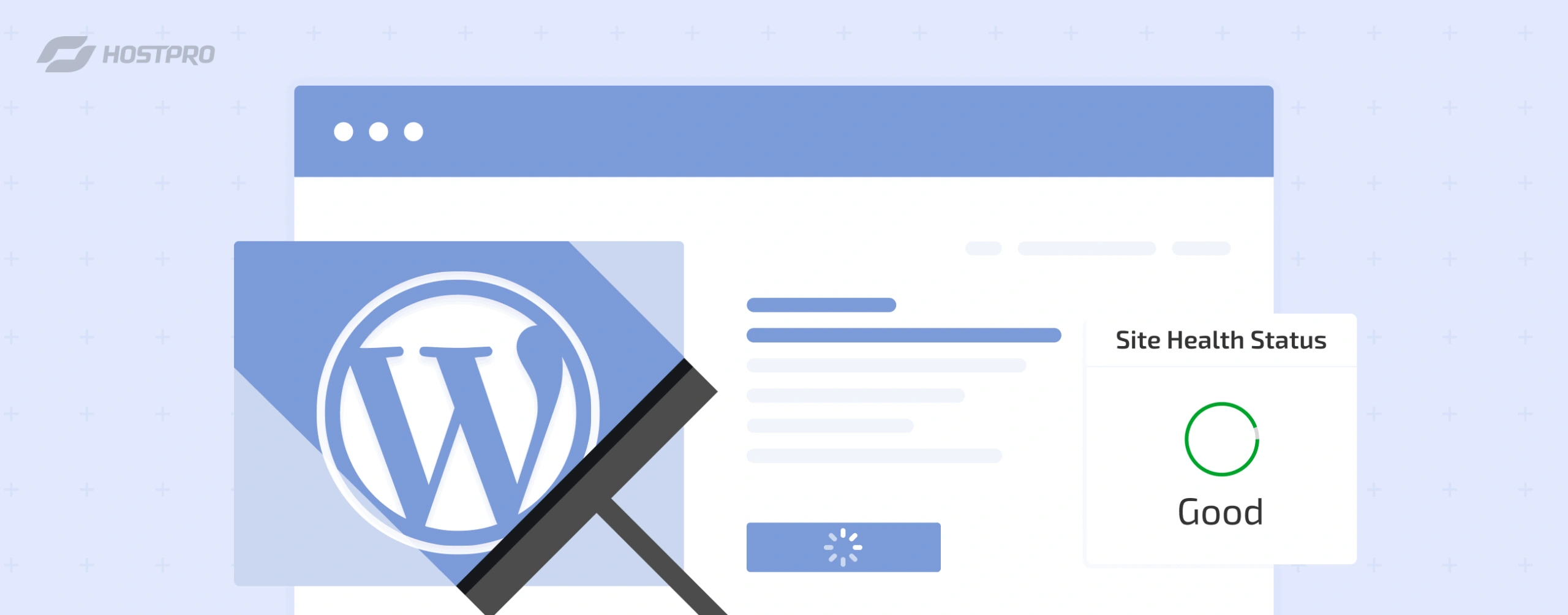
Кожен сайт потрібно час від часу чистити, адже там можуть бути неактивні плагіни, старі резервні копії, зайвий код і купа іншого мотлоху, який заважає сайту нормально працювати. При цьому розмір сайту не має значення – навіть невеликий блог про консервацію може провисати через зберігання непотрібних зображень та оновлень, які давно ніхто не перевіряв.
Отже, якщо ваш сайт почав працювати гірше, а ви не знаєте, як це пофіксити – ця стаття допоможе. Тут ми покроково розповіли, що потрібно перевірити, щоб сайт на WordPress залишався стабільним і зручним для користувачів.
Режим технічного обслуговування
Перш ніж ми почнемо, пропонуємо розʼяснити одну важливу річ. Під час виконання деяких робіт із сайтом WordPress може знадобитися режим технічного обслуговування. Це спеціальна заглушка з текстом, яка повідомляє, що сайт тимчасово недоступний. Вона не дозволяє користувачеві потрапити на сайт, але залишає доступ адміністраторам.
Це корисна фіча, адже під час встановлення нового плагіну, оновлення теми чи оптимізації коду сайт може відображатися некоректно. Технічна сторінка дозволяє вберегти відвідувачів від негативних вражень і дає змогу безпечно виконати всі оновлення. Так ви не лише захистите сайт від можливих збоїв, а й покращите користувацький досвід.
Детальніше про те, як увімкнути режим обслуговування на сайті WordPress, ми розповіли у попередній статті.
1. Чистимо кеш на боці сайту
Кеш – це файли сайту (зображення, таблиці стилів, скрипти тощо), які зберігаються в тимчасовій памʼяті й прискорюють повторне завантаження сторінок. Іноді у сховищі залишається застарілий або пошкоджений кеш, який паплюжить відображення сторінок, спричиняє помилки та некоректне оновлення контенту. Тому кеш потрібно періодично очищати, щоб сайт працював стабільно.
Через плагіни для кешування
Для початку потрібно мати встановлений плагін кешування, у нашому прикладі – W3 Total Cache. У верхній панелі адмінки WP знайдіть розділ «Performance» і натисніть «Purge All Caches».
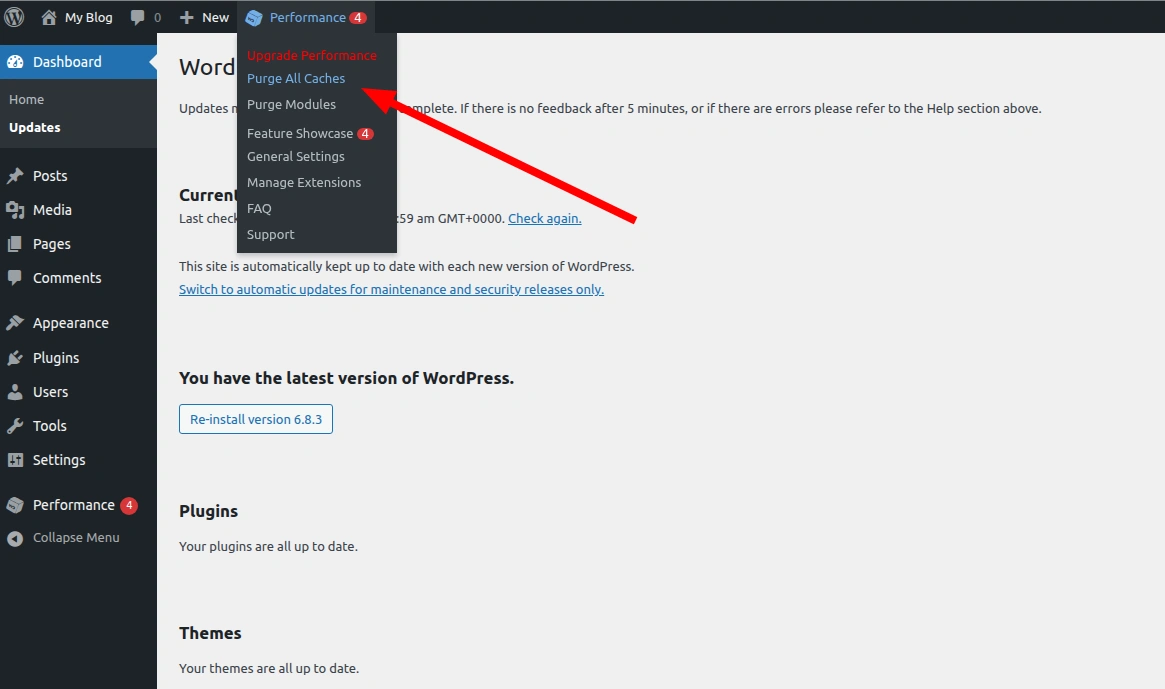
Плагіни можуть називати цю кнопку по-різному, наприклад «Clear Cache» або «Purge All» як у LiteSpeed Cache. До речі, ловіть інструкцію з налаштування LiteSpeed Cache для WordPress.
Через адмінпанель WP
Покажемо на прикладі конструктора Elementor. Хоча за аналогією можна почистити кеш теми, редактора блоків (Gutenberg), шрифтів тощо.
У лівому меню адмінки знайдіть розділ «Elementor» і натисніть «Tools». Відкриється сторінка з налаштуваннями конструктора Elementor. У вкладці «General» знайдіть секцію «Elementor Cache» і натисніть «Clear Files & Data».
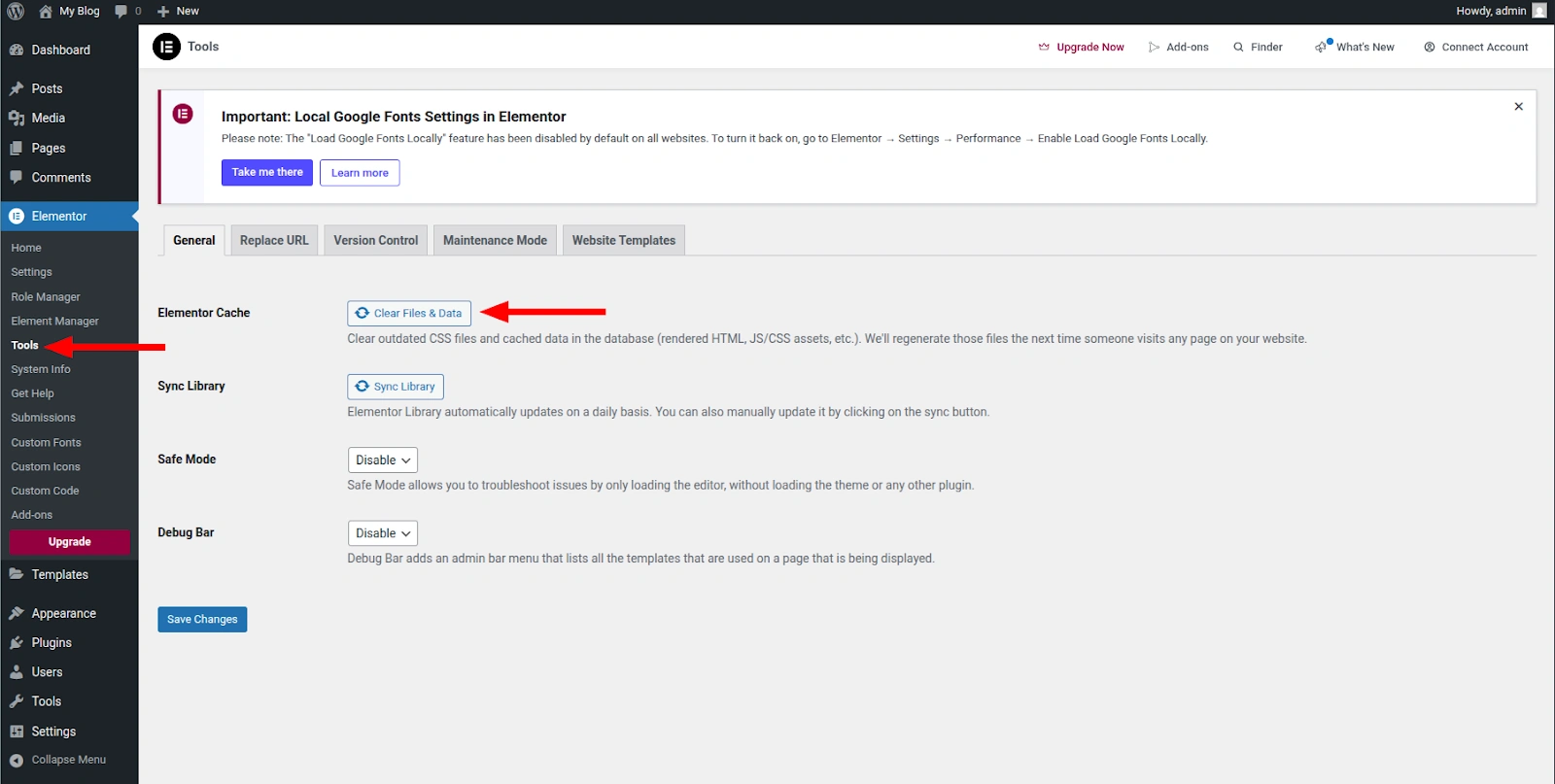
Через хостинг на вебсервері LiteSpeed
Якщо на сервері встановлений вебсервер LiteSpeed, у панелі керування хостингом (у нашому прикладі cPanel) додається спеціальна функція очищення кешу. Знайти її можна в розділі «Advanced» під назвою «LiteSpeed Web Cache Manager».
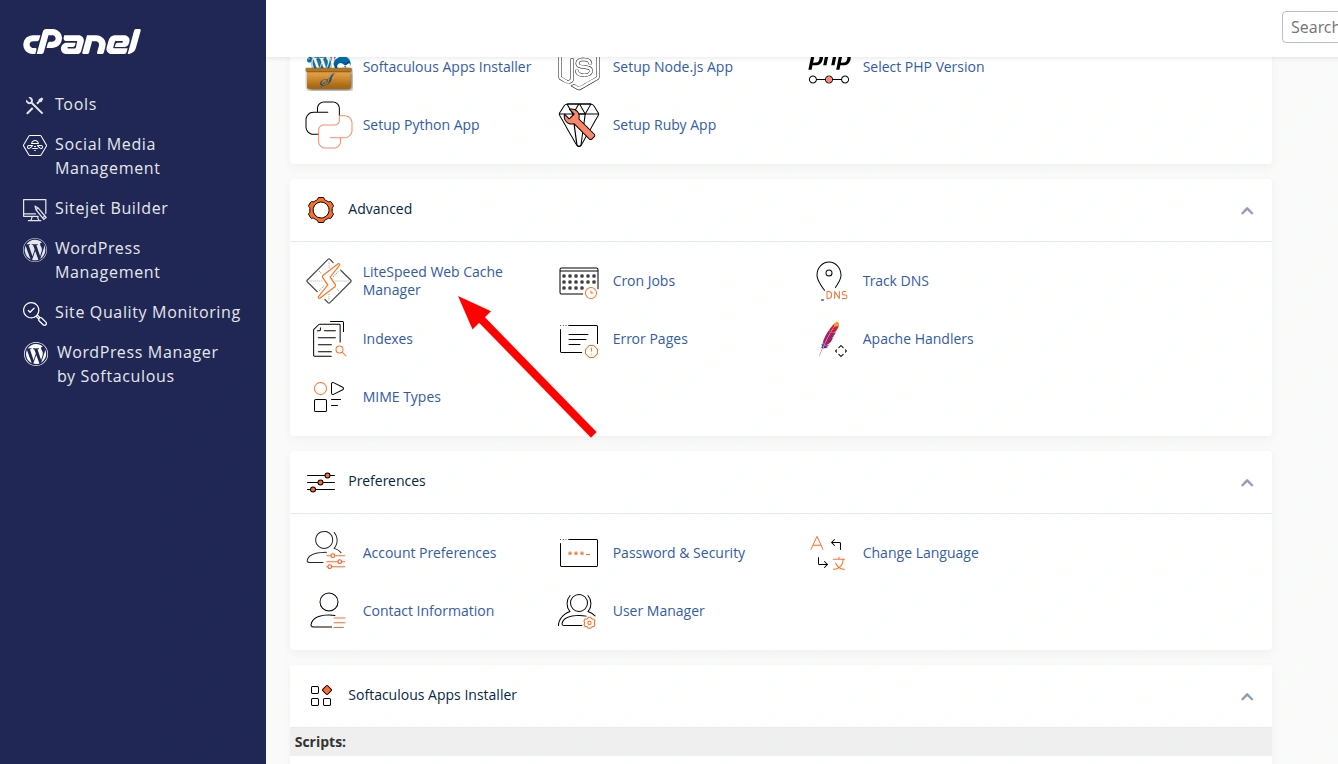
Через хостинг на вебсервері Nginx
Аналогічно, якщо ваш хостинг працює на вебсервері Nginx, функція очищення кешу доступна безпосередньо в панелі cPanel – у правій частині екрана, у вкладці General Information. Щоб очистити кеш, достатньо натиснути кнопку «Clear Cache» у розділі NGINX Caching.
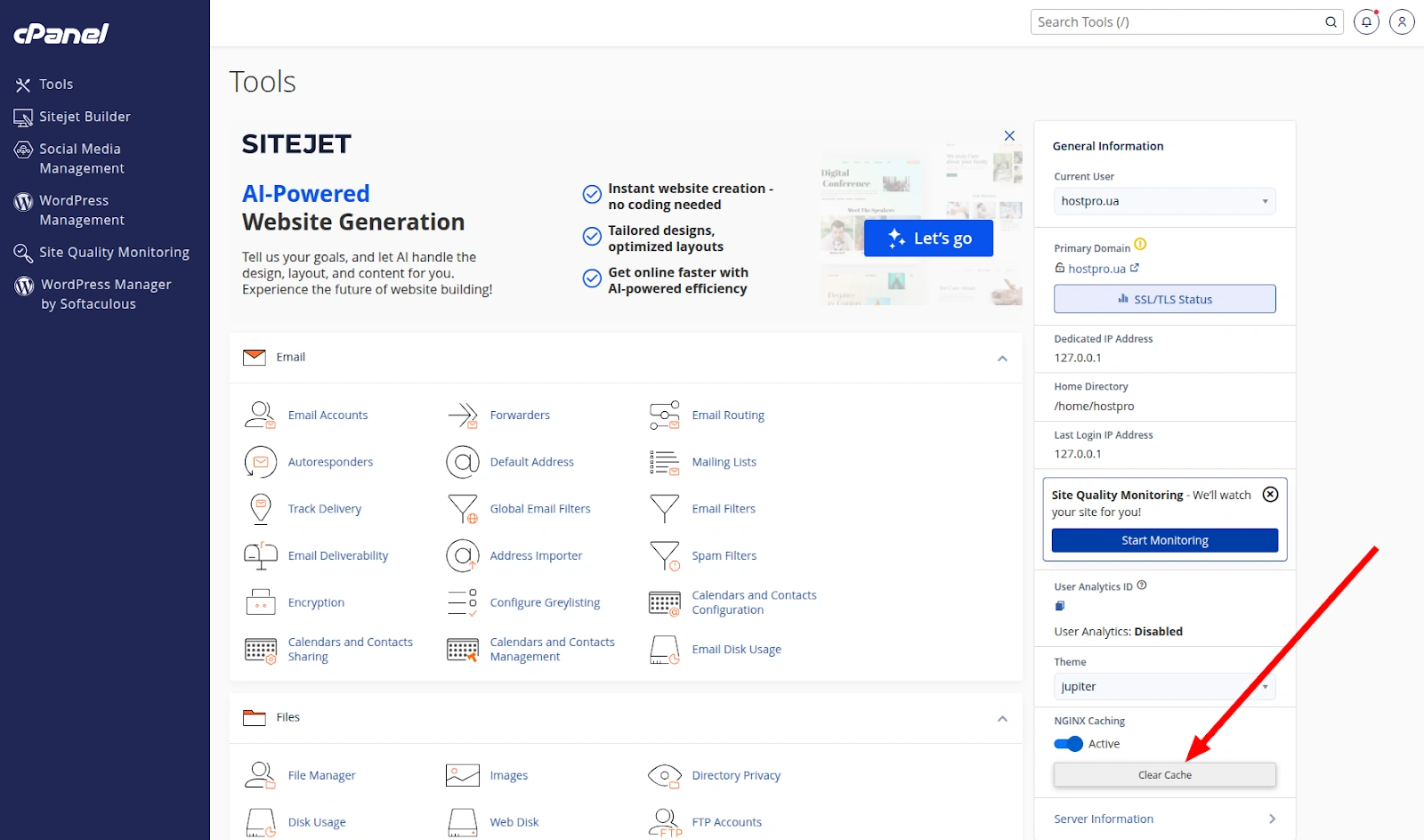
2. Чистимо обʼєктний кеш
Обʼєктний кеш – це механізм, який зберігає результати запитів до бази даних в оперативній памʼяті PHP під час виконання сторінки. Він дозволяє швидко отримати дані з БД замість повторного виконання запитів. Цей кеш тимчасовий і зникає після перезавантаження сторінки.
У нас є детальний гайд по обʼєктному кешу WordPress, знайти його можна за цим посиланням.
Щоб зберігати цей кеш постійно, підключають зовнішній persistent cache, наприклад, Redis чи Memcached. Вони зберігають дані в оперативній памʼяті сервера між запитами. Це значно пришвидшує роботу сайту, адже доступ до даних стає набагато швидшим. Але якщо використовувати старі кешовані дані, можуть зʼявитися затримки у виконанні запитів.
Саме тому обʼєктний кеш також потрібно періодично чистити, а зробити це можна в спеціальному командному рядку – WP-CLI. Це програмка, яка дозволяє виконувати різні адміністративні завдання безпосередньо через термінал. WP-CLI досить просто встановити – залишаємо посилання на інструкцію. Отримати його можуть усі, але перед цим потрібно сходити в техпідтримку й отримати доступ по SSH.
У командний рядок WP-CLI введіть команду wp cache flush – вона скине кешовані дані, які WP складає через функцію wp_cache_set(). Це кеш у пам’яті на час виконання запиту, але якщо у вас під’єднано Redis чи Memcached, команда очистить і їх.
Важливо уточнити, що обʼєктне кешування не підтримується на шаред-хостингу. Цей механізм працює лише на VPS і дедіках, і там він може бути досить корисним.
3. Чистимо базу даних
Базу даних потрібно підтримувати в чистоті, адже навіть там можуть накопичуватися непотрібні дані. Наприклад, у таблиці wp_options можуть зберігатися налаштування плагінів, які ви давно видалили й не використовуєте. Уявіть, скільки даних може накопичитись за роки зміни плагінів і контенту – і це цілком може впливати на продуктивність вашого сайту.
Деякі плагіни прибирають усе за собою після видалення, але більшість залишають дані й крадуть ваші мегабайти.
База даних – штука досить серйозна, щоб щось там видаляти чи змінювати потрібно чітко розуміти, що саме ви робите. Навіть досвідчені фахівці про всяк випадок роблять резервні копії перед редагуванням записів. Це дозволяє швидко відновити сайт у разі помилки чи пошкодження даних.
Простіший варіант очищення БД – заюзати плагін, наприклад, Optimize Database after Deleting Revisions, який видалить звідти непотрібні записи й заодно прибере старі ревізії постів у блозі. У принципі, після очищення плагін можна видалити.
А щоб потім знову не накопичувалися сотні ревізій, у конфігураційному файлі wp-config.php під рядком /* Add any custom values between this line and the "stop editing" line. */ потрібно додати define( 'WP_POST_REVISIONS', 3 );.
4. Перевіряємо системні сповіщення WordPress
WordPress одразу повідомляє про потрібні оновлення чи рекомендації щодо покращення роботи сайту – прямо як панель приладів у машині. Якщо потрібно оновити якийсь плагін, тему чи сам WordPress, на вкладці «Головна» → «Оновлення» зʼявиться червоне коло з кількістю необхідних оновлень. Але варто додатково перевіряти наявність оновлень вручну.

У WordPress також є функція оцінювання загального стану сайту. Знайти її можна на вкладці «Інструменти» → «Здоровʼя сайту».
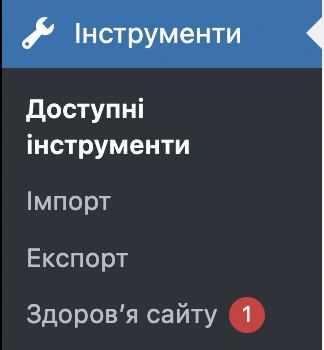
На вкладці «Статус» відображаються як критичні помилки, так і прості рекомендації, які можуть покращити продуктивність та безпеку сайту. Також є вкладка «Інформація», де зібрано багато технічних даних сайту, як-от версія PHP, назва бази даних, розмір директорії завантажень тощо.
До речі, маємо для вас інструкцію зі зміни версії PHP через панель керування.
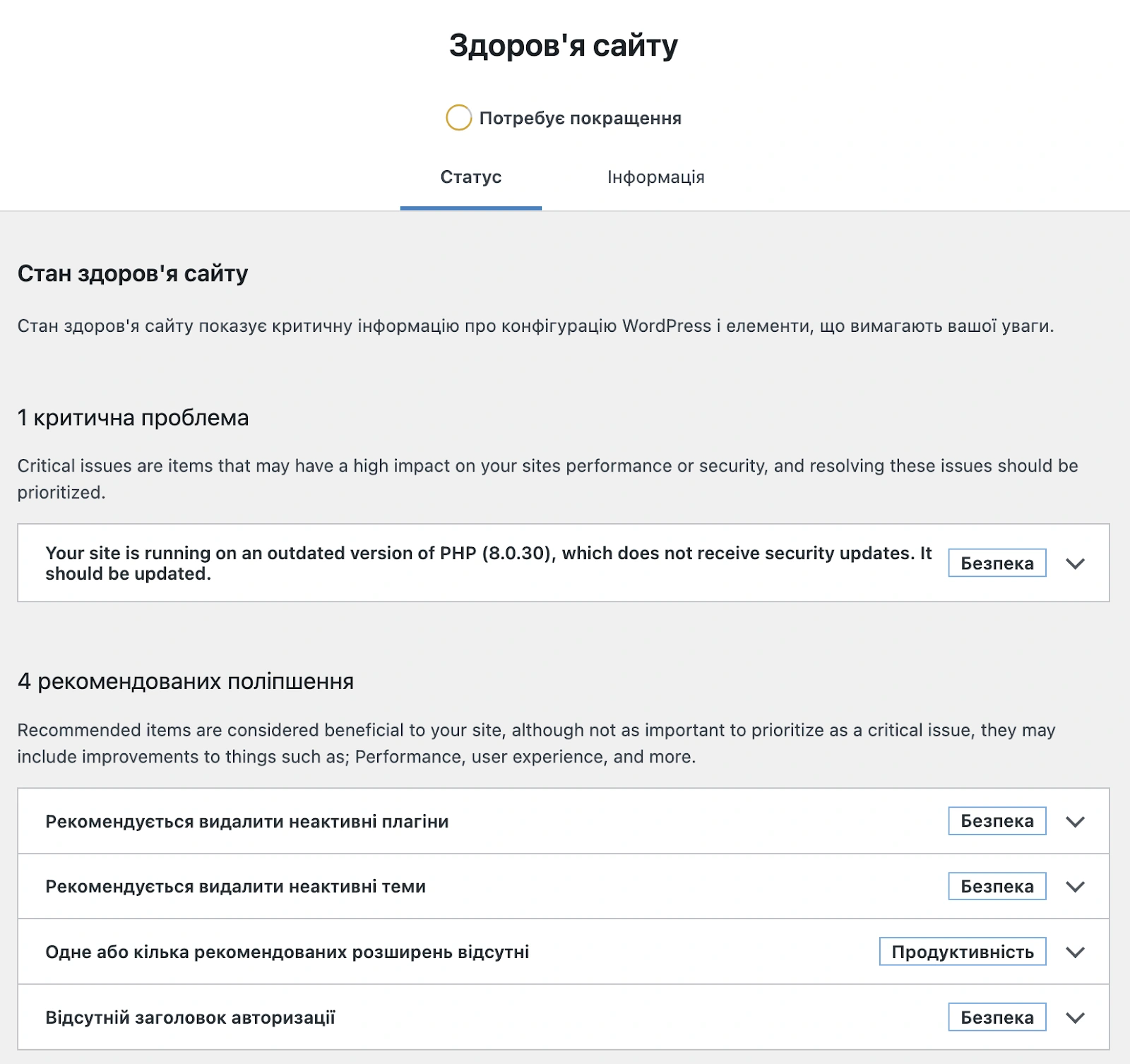
5. Видаляємо медіафайли, які не використовуються
Старі зображення, GIF і відео з видалених записів і сторінок можна видаляти вручну аж до зелених віників. Особливо якщо вашому сайту вже багато років і з усіх непотрібних медіафайлів можна скласти цілу галерею.
Однак ефективніше скористатися спеціальним плагіном, наприклад, Media Cleaner чи будь-яким іншим, який автоматично перемістить такі медіафайли у тимчасову папку для сміття. Там ви зможете підтвердити кожне видалення.
Також варто перевірити, чи не містяться на вашому сайті пошкоджені зображення. Вони можуть зʼявлятися після міграції на інший домен, зміни теми або просто через неправильну заливку файлів. Крім паскудного зовнішнього вигляду, це ще й негативно впливає на SEO, бо пошуковик сприймає такі помилки як технічні. З цим допоможе все той самий Media Cleaner.
6. Оновлюємо версії WordPress, активних тем і плагінів
Потрібно стежити, щоб WordPress був оновлений, адже старі версії знижують продуктивність сайту. Крім того, вони є основним джерелом вразливостей, тож цей пункт ми точно не пропускаємо. Бажано щоразу встановлювати нові версії, до того ж WordPress постійно нагадує про це в адмінці.
Станом на жовтень 2025 року актуальною версією WordPress є 6.8.3, встановити її можна всього в кілька кліків. Для цього на головній сторінці адмінки натисніть «Please update now».
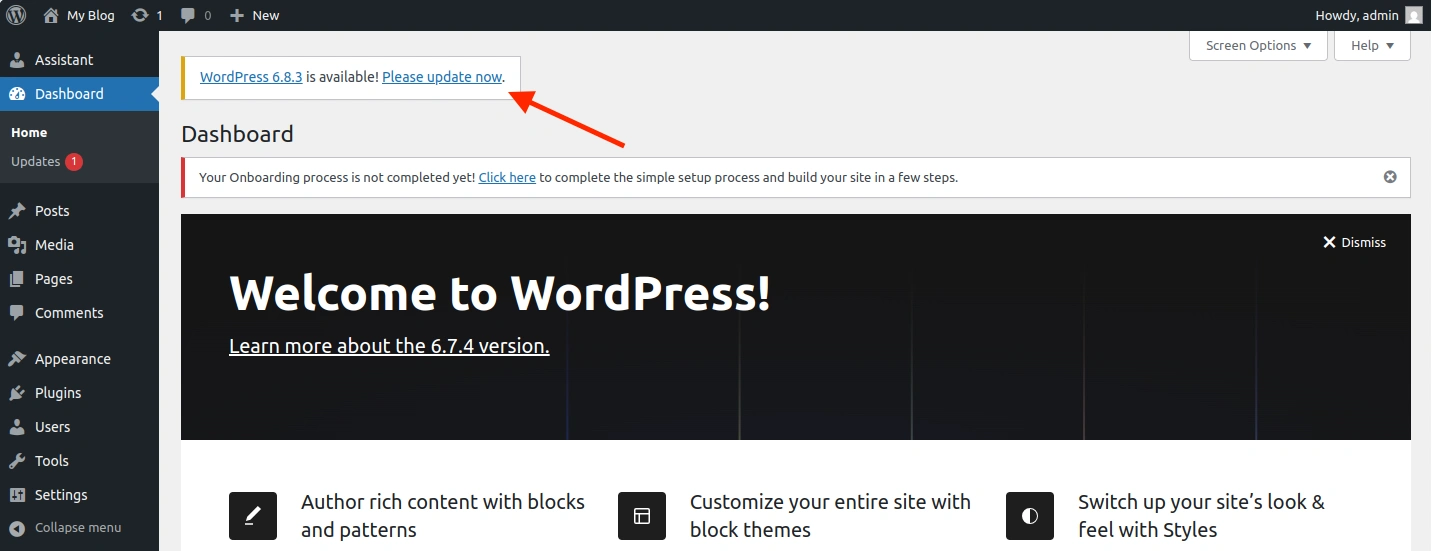
У вікні оновлень натисніть «Update to version 6.8.3».
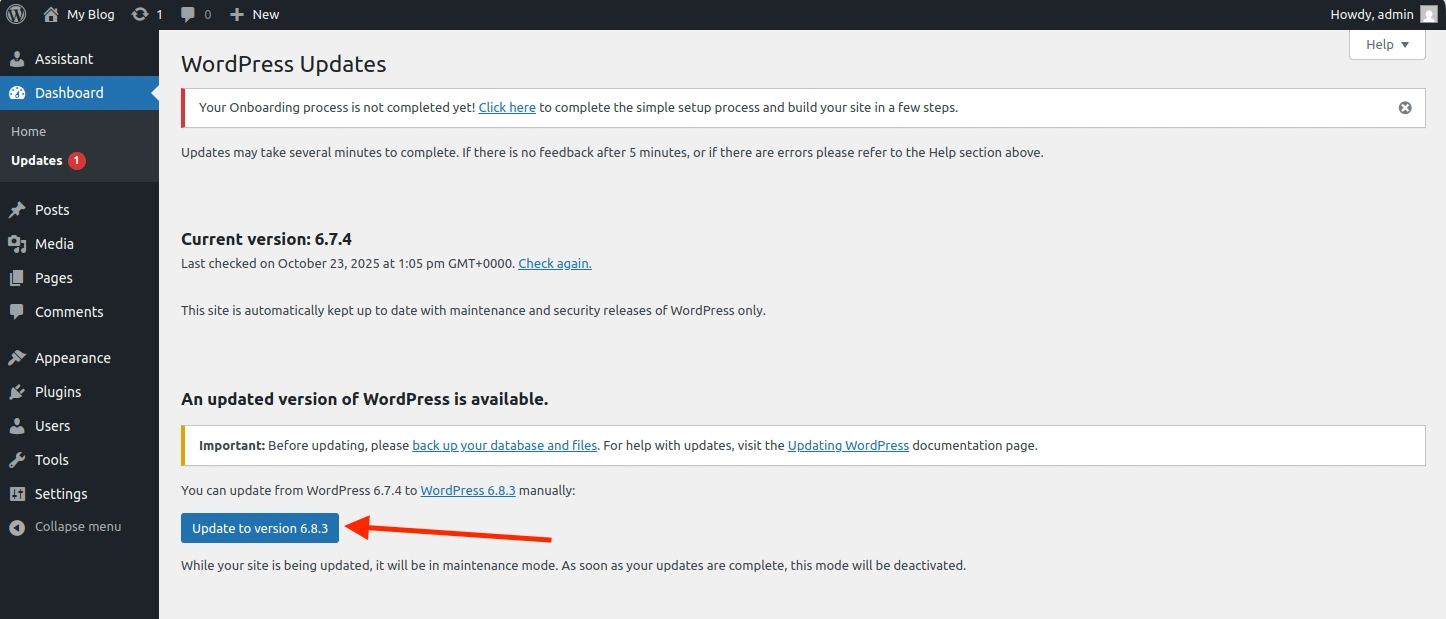
На цьому все, обнова сама завантажиться. У цей час сайт переходить у режим технічного обслуговування, який триває від кількох секунд до кількох хвилин.
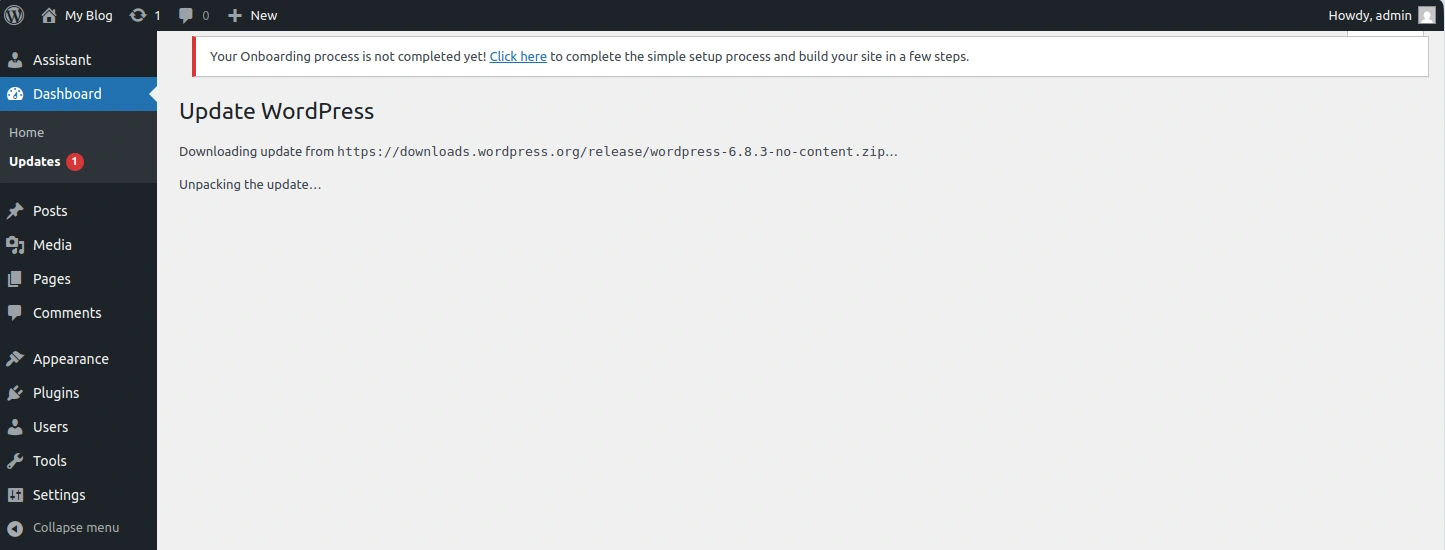
Але увага! Перед оновленням переконайтеся, що у вас є свіжі бекапи, і перевірте сумісність плагінів із новою версією WordPress (інформацію про сумісність можна знайти в розділі «Оновлення» або на сторінці плагіну). І лише тоді оновлюйте.
Ми як ніхто знаємо, що частенько трапляються ляпи з оновленнями… тому тихесенько підкидаємо вам інструкцію по відкату WordPress до попередньої версії.
Щодо тем і плагінів, то принцип той самий – оновлювати потрібно регулярно й обережно.
Тема впливає на вигляд сторінок і стабільність роботи сайту, тому оновлюйте її одразу, щойно приходить сповіщення про реліз нової версії. Але будьте уважні: якщо ви раніше власноруч змінювали тему, то після оновлення всі ручні правки будуть видалені. У такому разі краще створити дочірню тему, і лише тоді оновлювати.
Туторіал зі створення дочірньої теми за цим посиланням. Якщо ви використовуєте дочірню тему, у вас обов’язково мають залишатися: батьківська, дочірня й одна стандартна.
Версії плагінів теж варто тримати актуальними, бо вони можуть стати вразливим місцем сайту. Для цього відкрийте розділ «Плагіни» → «Встановлені» та оновіть їх – усі одразу або вибірково, залежно від потреби. Після оновлення перевірте коректність роботи сайту та переконайтеся, що оновлення не спричинило конфліктів між плагінами/темою.
До речі, після оновлення бажано ще разок почистити всі кеші.
7. Оптимізуємо зображення
Неоптимізовані медіафайли можуть сповільнювати сайт не менше, ніж завал плагінами чи темами. Вони впливають не лише на користувацький досвід, а й на SEO, адже швидкість завантаження сторінок враховується під час ранжування.
Зазвичай в конструкторах сайтів і CDN є функція автоматичної оптимізації зображень. Наприклад, у Cloudflare вона доступна на тарифі Pro – залишаємо статтю, у якій розповіли детальніше про різницю між безплатною та платною версіями Cloudflare. Додатково можна ввімкнути lazy loading, щоб ще більше прискорити сайт.
Найпростіший спосіб ручної оптимізації – використати сучасний формат зображень. Наприклад, .webp, який має таку саму якість як .jpg, але важить удвічі менше. Зробити це можна кількома способами:
Через плагіни. Можна скористатися Modern Image Formats або подібними до нього. Такі плагіни стискають зображення без втрати якості, оптимізують уже наявні файли в базі та конвертують їх у формати WebP та AVIF.
Вручну перед завантаженням. Формат можна змінити в спеціальному конвертері зображень, як-от Squoosh. Він безплатний і працює як плагін – зменшує розмір без втрати якості. Але так ви зміните формат лише нових зображень, тоді як старі залишаться у своїх форматах і продовжать відображатися за старими URL. Щоб оновити їх, потрібно перезавантажити файли з тим самим ім’ям (щоб зберегти посилання та індексацію).
Після зміни формату або розмірів варто перегенерувати мініатюри. Це можна зробити за допомогою плагіну Regenerate Thumbnails або через WP-CLI командою wp media regenerate.
8. Доводимо облікові записи юзерів до пуття
З часом в адмінці сайту накопичується багато акаунтів – авторів, редакторів, адміністраторів тощо. Цю інформацію потрібно періодично оновлювати, а старі облікові записи видаляти. Для цього перейдіть у розділ «Користувачі» → «Усі користувачі» й перегляньте, хто там є, і чи в кожного з них правильний рівень дозволів для їхньої роботи.
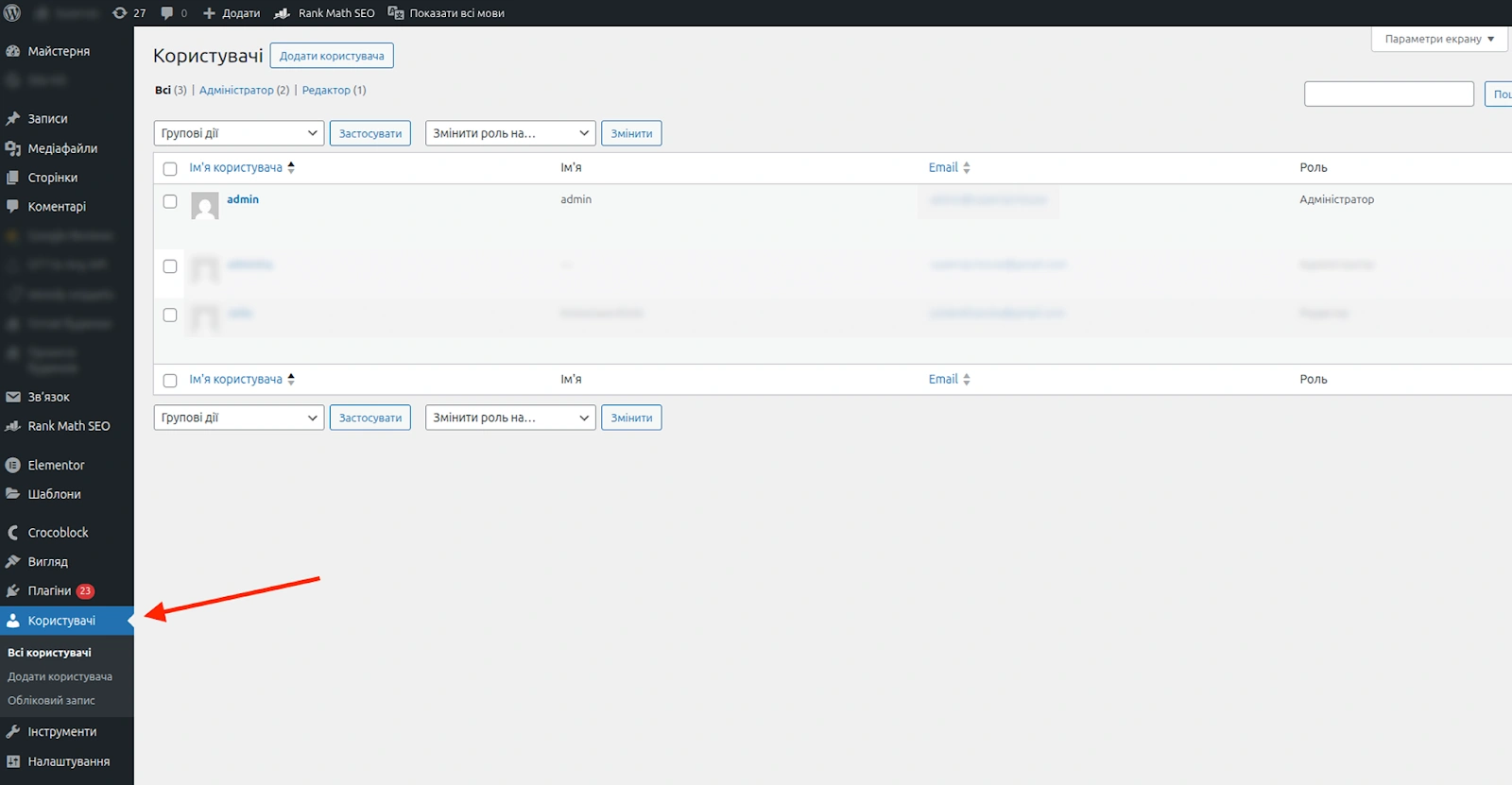
Якщо серед користувачів затесався якийсь підозрілий обліковий запис – наприклад, ви його не створювали або email виглядає дивно, – просто видаліть його. Це може бути як тестовий акаунт, так і наслідок зламу, тому тримати його в адмінці не варто.
Додатково можна ввімкнути двофакторну автентифікацію, щоб захистити доступ до адмінки. Для цього скористайтеся плагіном Wordfence Security. З ним під час входу в адмінпанель користувачі повинні не лише ввести пароль, а й одноразовий код із мобільного. У цьому плагіні також є корисна функція обмеження логінів – вона блокує IP-адресу після кількох невдалих спроб входу.
9. Видаляємо зайві категорії та теги для записів у блозі
Категорії та теги покращують пошукову оптимізацію й користувацький досвід. Але якщо в блозі є однакові категорії, а деякі з них узагалі порожні – це не лише погіршує структуру сайту та SEO, а й засмічує ваш WordPress.
В розділі «Post» перейдіть на вкладки «Categories» і «Tags». Перевірте, чи немає повторів, схожих назв або пустих розділів. Наприклад, якщо є «SEO» та «пошукова оптимізація», перепризначте всі публікації в одну з них, а іншу видаліть (це можна зробити простим наведенням курсора). Також можна обʼєднати схожі категорії та теги, щоб зменшити їхню кількість, спростити навігацію та структуру блогу.
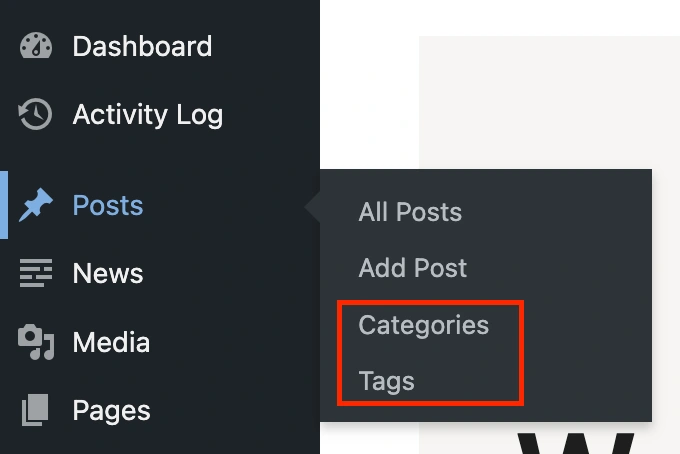
Якщо категорій і тегів дуже багато, можна автоматизувати перевірку за допомогою плагінів, наприклад, TaxoPress.
Після прибирання варто оновити внутрішні посилання в публікаціях, щоб зберегти їхню вагу. Наприклад, якщо ви видалили категорію «Маркетинг», але раніше залишали на неї посилання в статті, то тепер воно приведе користувачів на 404 сторінку, а цього варто уникати.
10. Видаляємо спам-коментарі
Якщо у вашому блозі можна залишати коментарі, значить і в спаму є шанс. Зазвичай одразу встановлюють плагіни на кшталт Akismet, які переносять підозрілі коменти в окрему папку «Спам», звідки ви можете спокійно їх видалити.
Або можна прибрати проблему з коренем і повністю заборонити можливість залишати коментарі. Для цього під час редагування публікації перейдіть у меню «Discussion» і оберіть пункт «Closed».
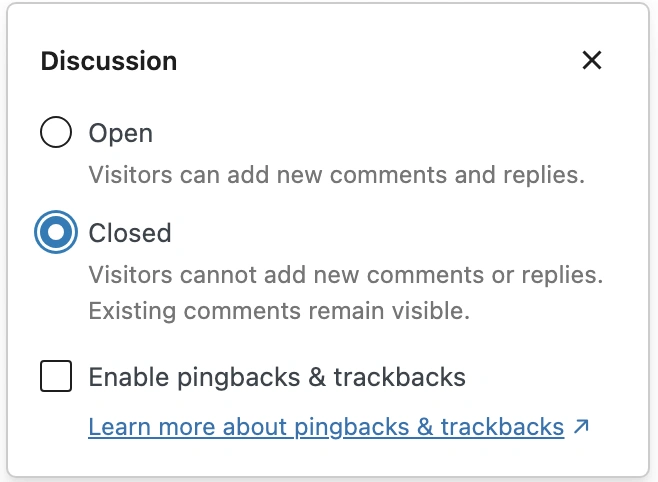
Додатково можна захистити свої форми на сайті, адже спам звідти може їсти багато ресурсів хостингу. З цим допоможе reCAPTCHA, Cloudflare, антиспам-плагіни WP, приховані поля у формах, антиспам-сервіс тощо. Детальніше про те, як захистити форми від спаму – у нашій попередній статті.
11. Виправляємо неробочі посилання
Биті посилання ведуть користувачів на сторінки, яких не існує. Це негативно впливає не лише на користувацький досвід, а й на SEO, адже такі посилання розпорошують вагу сторінки, на якій розміщені. Тому важливо, щоб їх взагалі не було на вашому сайті.
Залишаємо посиланнячко на повне керівництво з пошуку й виправлення битих посилань.
Виявити биті посилання можна вручну, але якщо сайту вже кілька років і він містить багато сторінок, буде складно переглянути кожен лінк. На щастя, цей процес можна автоматизувати за допомогою:
- Google Search Console;
- спеціальних сервісів – Ahrefs або Sitechecker;
- плагінів WordPress на кшталт Broken Link Checker.
Коли биті посилання вже знайдено, можна перейти до їх виправлення. Залежно від причини, через яку посилання «побилося», оновіть його, видаліть або налаштуйте 301 редирект.
12. Видаляємо непотрібні теми та плагіни
Якщо ви перестали користуватися якимось плагіном, його потрібно саме видалити, а не просто деактивувати. Все тому, що накопичення плагінів перевантажує вордпрес, створює вразливості безпеки й може спричиняти конфлікти між ними.
Щоб видалити плагін, перейдіть у розділ «Плагіни» → «Встановлені плагіни», знайдіть непотрібний і натисніть «Видалити».
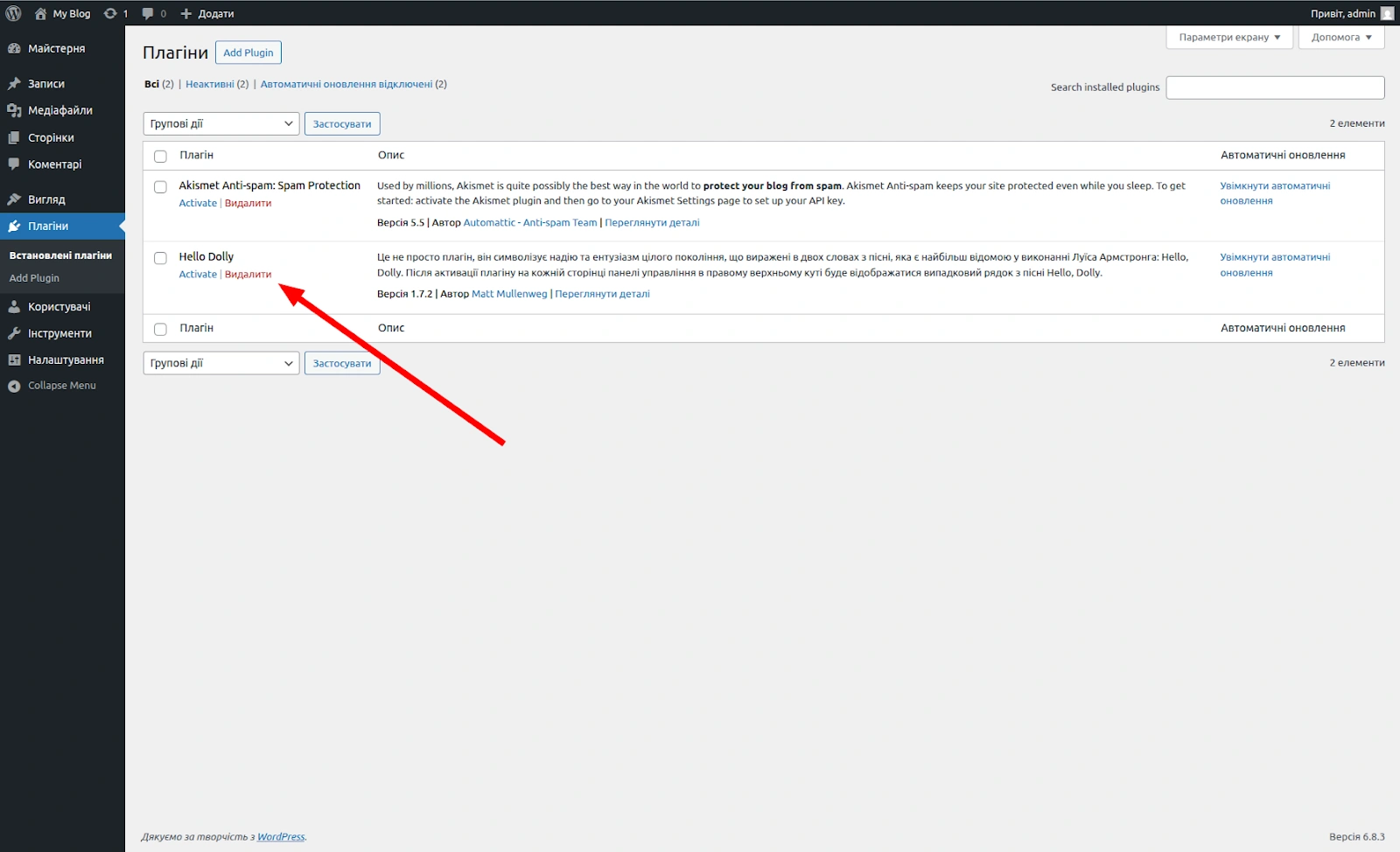
З тих самих причин потрібно видаляти й теми. WP рекомендує залишати одну кастомну тему й одну стандартну, щоб уникнути білого екрана, якщо своя тема зламається. Видалити тему можна через вкладку «Вигляд» → «Теми» → «Деталі теми», а потім унизу натиснути «Видалити».
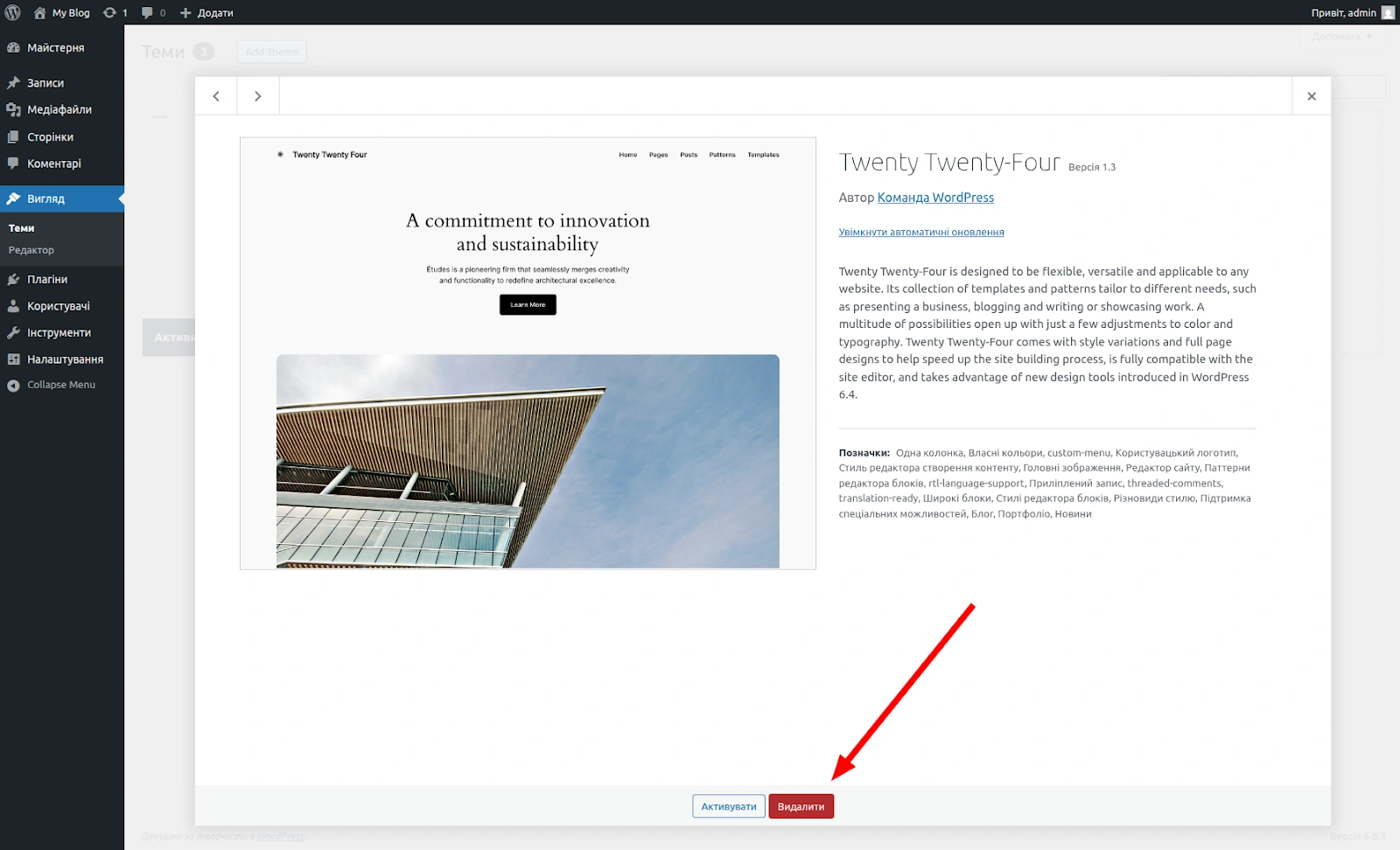
Наостанок
Як часто обслуговувати сайт WordPress – залежить від ваших потреб і типів робіт. Наприклад, варто щотижня перевіряти наявність оновлень плагінів і теми, а от оптимізацію бази даних проводити щоквартально. Утім, важливіший сам факт регулярного обслуговування, адже без нього сайт буде працювати повільно, гірше ранжуватися, а з часом може й зовсім впасти.
Після очищення рекомендуємо перевірити сайт у PageSpeed Insights – швидкість завантаження має зрости. А також перегляньте логи сервера, щоб переконатися, що немає нових помилок.
Можливо, вас зацікавить
У цьому гайді ви дізнаєтеся, як встановити Google Analytics на WordPress сайт за кілька...
Клієнти HostPro мають можливість керувати усіма інсталяціями WordPress просто з особистого кабінету. У цій...
WordPress – найпопулярніша CMS у світі. Зважаючи на це, більшість зламів та вразливостей також...
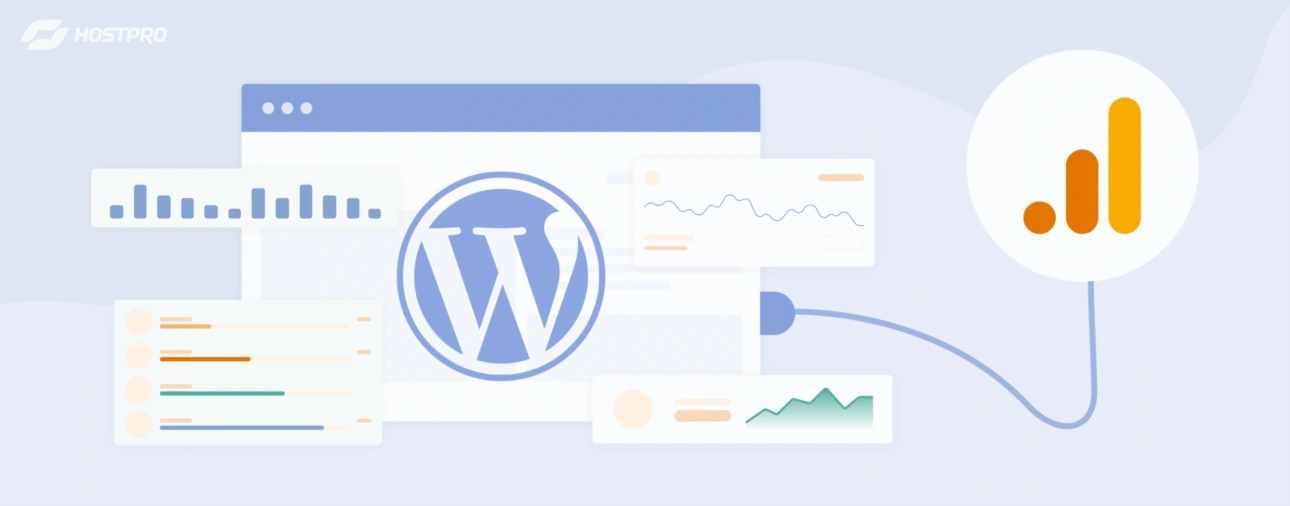
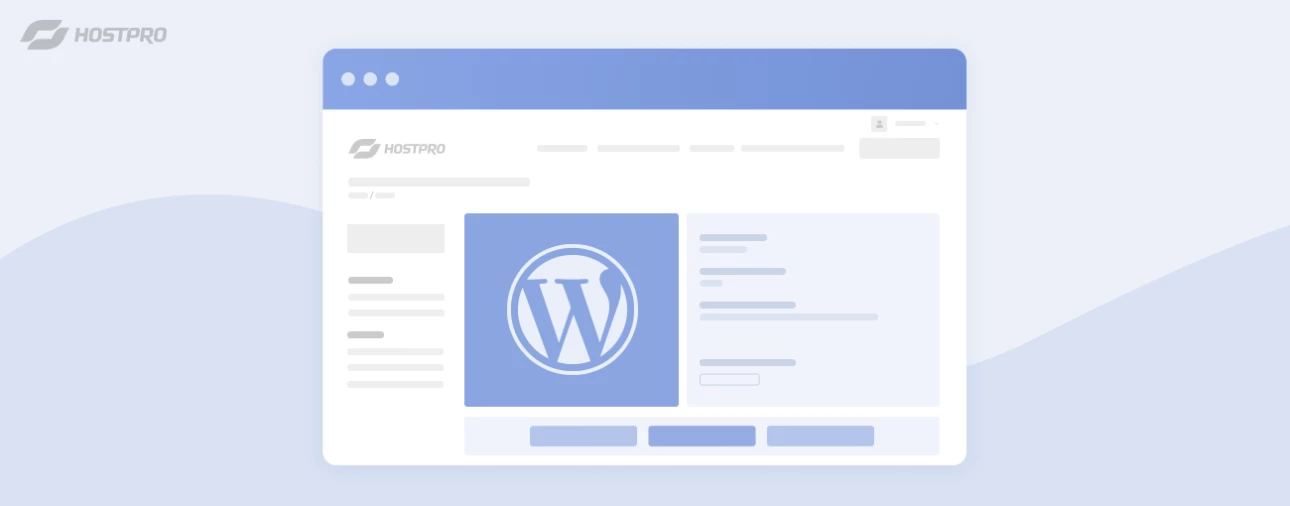
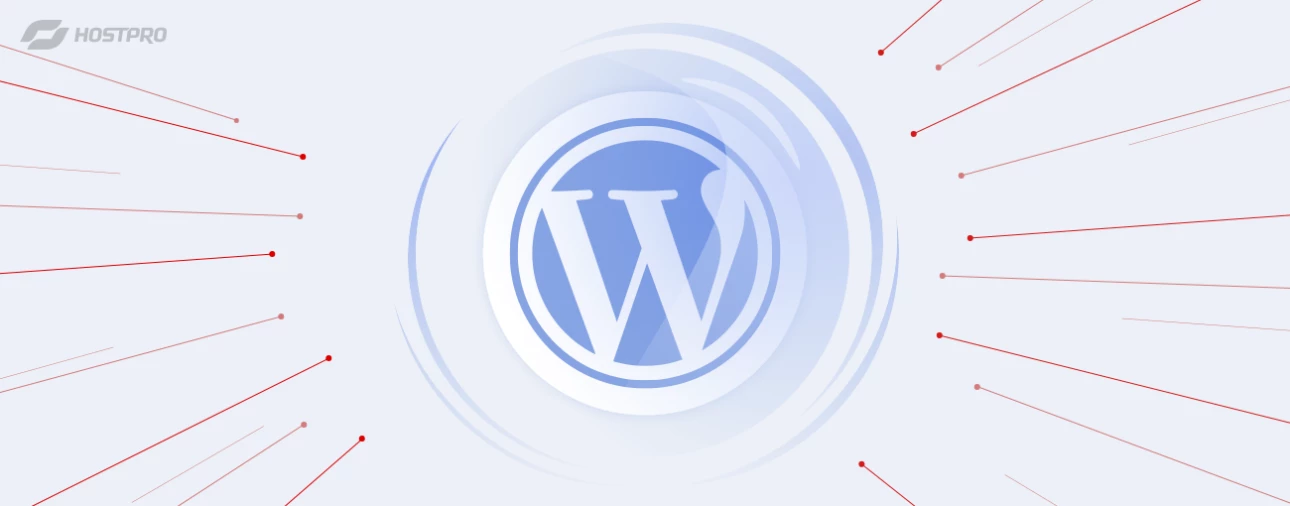
Наш телеграм
з важливими анонсами, розіграшами й мемами
Приєднатися